ピクセラの4kチューナー内蔵テレビです。
40インチ、50インチの2モデルありますが、今回は40インチモデルを試用しました。
OSにAndroid TVを搭載しています。
これにより「ただのテレビ」ではなく、ネットへ接続し多用なコンテンツを楽しむことができます。
多機能ゆえ、セットアップに一手間かかる
東芝製テレビからの置き換え
今回はリビングに本機を設置しました。
32インチの東芝製テレビをどけての設置です。

入れ替え前:東芝製32インチTV(幅78cm)とホームシアター用スピーカー

入れ替え後:ピクセラ製40インチTV(幅92cm)とBluetoothスピーカー
画面を割らないように二人で両端を持つのがいいようです。
配線(アンテナ、HDMI、電源)は既存のものをそのまま使いました。
アンテナ線は地デジとBS/CSが別になっています。
BDレコーダーはHDMIで接続しました。
家のネットワークには無線で接続しました。
セットアップはAndroidタブレットにチューナーが付いたような感じです。

指定されたURLにアクセスし、画面に出てるコードを入力します

アンテナを接続する指示が出ますが、事前に接続しておけばスルーしてOK

これは普通の地デジTVと同じ。郵便番号を入力して都道府県を設定

チャンネルスキャンが行われます。待ち時間に簡単な操作説明が流れます。

セットアップ直後にシステムアップデートで再起動が要求されます。ちょっと驚きました
音響の改善:Bluetoothスピーカー
本機のスピーカーは音の迫力にかけていると感じました。
外部スピーカーをつけてみることにしました。
使ったのはコレです。
AndroidなんだからBluetooth対応してるだろうと試してみたら、あっさり接続できました。
ペアリングはリモコンでホーム画面にジャンプ、右上の歯車から設定を表示、「アクセサリを追加」の順に操作し、スピーカー側もペアリングの処理をすれば認識されます。
音質は、ある程度は改善されたと思います。
ただし音量調整がリモコンからできなくなります。
幸いにして接続したスピーカーは上面に音量ボタンがあるのでそこで調整できました。
HDMIで接続したBDレコーダーから再生すると、Bluetoothスピーカーから音が出ません。
本格的に改善するのであれば、ARCや光デジタル入力をもつホームシアター向けのアンプが必要そうです。
Primeビデオの視聴
本体にAmazonプライム・ビデオのアプリがありませんでした。
GooglePlayで検索しても出てきません。
現時点では、本体だけで再生することは難しいようです。
そこでChromecastの機能を用いました。
操作は簡単です。
動画の再生中に右上あたりに出ているボタンを押して、キャスト先を選ぶだけです。

Chromecastへのキャストは再生したいデバイスを選ぶだけでOK
少し気になったのが、動画再生開始までのラグタイム。
すぐ再生される動画もあれば、待たされるものもありました。
タブレットからキャストするのが手軽ですが、より本格的に、より完璧に楽しむのであれば、FireStickなどを購入して取り付けるのが良いのかもしれません。
Amazon Echo Show 5との連携
セットアップ
まず、本機で作業を行います。
PCで開いてからの作業が以下になります。
ここまで設定したら、本機の設定を続けます。
次にデバイスコードの確認が表示されますが、これは個体ごとに違うようです。
(画面を撮りそこねました……)
設定完了後、Alexaの設定を行います。
Alexaの設定はスマホアプリを使いました。
使い方
ハンズフリーでチャンネルをちょっと変えるのに使う感じです。
「アレクサ、テレビをつけて」→電源ON
「アレクサ、テレビのチャンネルを4にして」→チャンネルを変更
「アレクサ、テレビを消して」→電源OFF
できること、できないこと
- できる:Youtubeアプリ起動中も、「テレビをつけて」でテレビになります。
- できない:地デジからBS/CSなどへの切り替え
- できない:テレビからAbema.tvへの切り替え
Alexaに登録してるスキルが更新されれば状況が変わると思います。
今後の更新に期待したいところです。
これによる生活の変化
手が離せない時にテレビのチャンネルを変えられるのが、地味ながら便利です。
うちのAlexaにはRadiko.jpも設定しているので、話しかけるだけでテレビをON/OFFしたり、ラジオを聞くことができます。
シンプルさがウリ
バッファローのHDDを接続
手順
本機の電源を切って、側面のUSBコネクタにHDDを接続します。
電源を入れた後、録画用HDDの登録をして、HDDを初期化する必要があります。
自分は初期セットアップの段階でHDDを接続していたので、その途中で出てきました。
メーカーが確認済みとしているバッファローの4TBモデルを使いましたが、すんなり認識されました。
利点
テレビで録画。
今となっては当たり前に感じます。
ですが、地デジもBSも4kも同じ操作で録画ができる。
これが便利です。
割り切ってるなと感じたのが、録画の画質。
3倍モードなど、長時間録画するための設定はありません。
今は外付けHDDも比較的安価なので、こういうシンプルさはアリだと思います。
番組表を表示して、気になる番組を見つけたら、青ボタン。
これだけで録画予約されます。
番組表で決定ボタンをクリックして予約すると、繰り返し録画の設定もできます。
選択肢は1回(=繰り返さない)、毎週、毎日、月-金、月-土があります。
このあたりは他社のテレビと同じ感覚で使えます。
理解しやすく、ありがたいです。
録画した番組は、録画リストから参照します。
リストはNEW、続きから再生、何年何月とリストに分かれています。
そのリストごとに番組が横一列に並んでいます。
再生中、メニューボタンでどこまで再生してるのかなどの情報が出ます。
必要なときだけ出てきます。合理的です。
戻し/一時停止/早送りの3つは、赤/緑/黄のリモコンボタンに対応しています。
これらはメニューの画面を出さずに操作できます。
改良を望む点
1:4k番組でも録画リストにサムネイルが出してほしい
画像つきで録画リストが出ているのですが、4k番組の録画はサムネイルが出力されません。
地デジの録画だとサムネイルが出ていますので、できれば対応してほしいところです。
2:録画を早く再生する機能が欲しい
東芝、シャープのTVにはあった機能です。
現状でも本機に早送り機能はありますが、速度が2倍、10倍で音声が出ません。
望むのは、1.3倍ぐらいの速度で音声の出る再生です。
アプリなら標準リモコン、テレビならオプションリモコン
リモコンが2種類ある?
本機にはリモコンが2種類あります。
標準のリモコンと、オプションとして販売されているリモコンです。
それぞれ特徴があるので、紹介します。
標準リモコン
特徴として以下が挙げられます。
- サイズが小さい。
比較としてiPhone 7 Plusと並べました。
長さ方向のサイズがほぼ一緒です。
- ボタンが少ない。
方向キーを含めても21個しかキーがありません。 - Youtube専用ボタンつき
- ホーム、戻る、メニューの3ボタンはAndroidと同じ。
地デジ以外のアプリ(Youtube、Abema.tvなど)が操作しやすい。
オプションリモコン
こちらの特徴も紹介します。
- ボタンが日本語表記。こっちのがとっつきやすい
- 1〜12chまでのボタンがある
- ボタンが多い。
全部で40個あります。 - 地デジのテレビアプリ「Xit」を操作するのに向いている
両方の共存は可能(注意点あり)
2種類のリモコンは共存させることができます。
ただし注意点があります。
リモコンを2個とも登録した状態での音声検索ボタンの動作です。
後から登録したオプションリモコンに話しかけないと反応しません。
欲を言うならば、どちらのマイクでも検索できると便利だなあと思います。
第3のリモコン?としてのスマートフォン
スマートフォンとアプリを使うことで、リモコンに近いこともできます。
Youtubeの場合
iPhoneのYoutubeアプリでは「テレビリンク」の設定が必要です。
まず、iPhone側の作業です。
続けて、テレビコードを取得するための操作です。
また、アカウントの種類で動作に制限があります。
Youtubeプレミアムに未加入だと、画面消灯の際にリモート制御できなくなります。
加入しているとバックグラウンドでも接続を維持できます。
本機のリモコンで一時停止や早送りはできるので、次に見たい動画を選ぶために使うのが正しいチョイスなんでしょうか。
Alexaの場合
スマートスピーカーと同じように、音声でテレビを操作できます。
Echo Show 5と同じく、「Alexa、テレビをつけて」などと話しかけることで動かすことができます。
レビュー課題の他に試したこと
1:Ryzen 3 2200GのPCをつないでみた
前にBenQの4kモニターを繋いだことがあるので、4kテレビもつながるだろう。
ついでに大画面でETS2を動かそう。
そういう考えでつないでみましたが……デスクトップ画面が出ません。
……原因はケーブルでした。
4kモニターに使っていたケーブルなら表示ができました。
HDMIケーブルについて調べたところ、2160pの表示にはHDMI2.0規格(18Gbps)に対応したケーブルが必要なようです。
ケーブル交換後、あっさり起動できました。
……もっさりしています。
フルHDと同じ設定では、フレームレートが14fps程度になってしまいました。
グラフィック設定を下げて対処しました。

設定変更は必須。画面はフルHD用の「中」。4kだと「低」にする必要あり
動き出してしまえば、40インチの大画面で動かすゲームはいいですね。
家庭用ゲームをやっているような気分です。
2:艦これをやってみた
これも課題外の事項としてあげていました。
ブラウザゲーム「艦隊これくしょん−艦これ−」を動かしてみました。
……最初に躓いたのが、「Webブラウザが入ってない」ことです。
Google Chromeなどが入ってるかと思いましたが、入っていません。
GooglePlayで「Webブラウザ」と検索し、Puffinブラウザをインストールして解決しました。
次にPuffinブラウザを起動し、「艦これ」を検索。
すぐにページが見つかったのでジャンプし、ログインをすれば起動できました。
起動はできました。
できたのですが、楽しめるとはいいづらい状況でした。
結論として、「とりあえず動く。ゲームを楽しむには向かない」ようです。







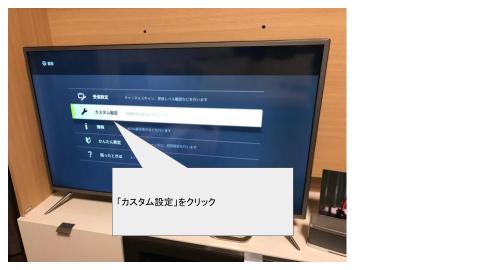



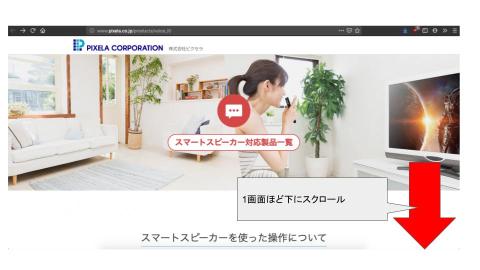

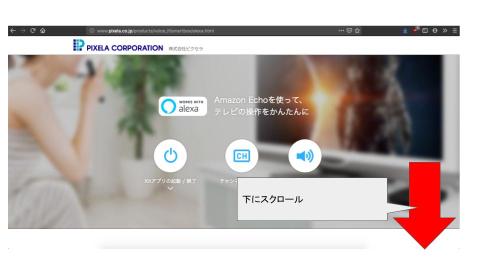
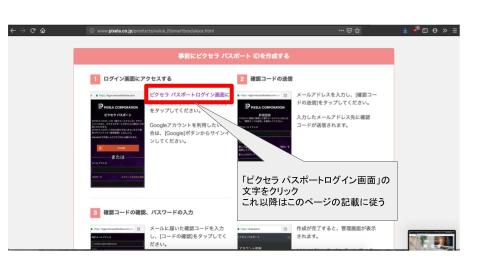



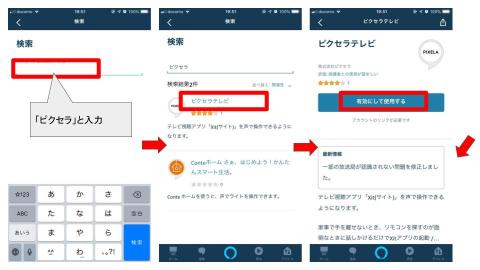






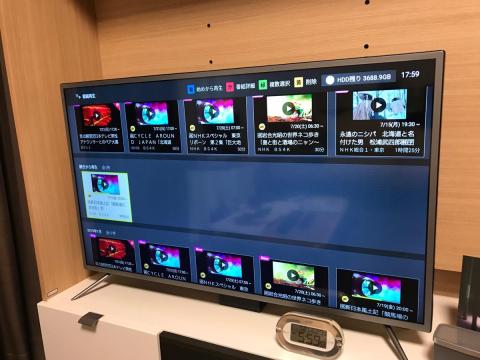






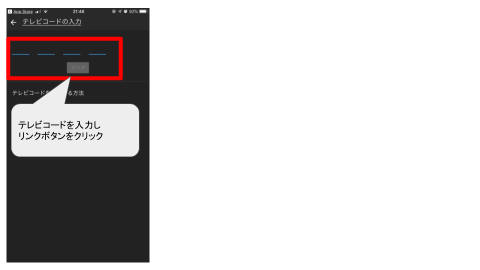


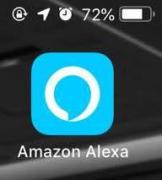
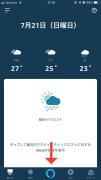








北のラブリエさん
2019/07/22
けっこうびっくりしたのがブラウザが入っていないということ。
なんでだろう。
入れておいた方がいろいろ便利な気がするんですが。
でも物自体は面白いですね。
もちょっと安くてもちょっとおおきいとさらに良しw
jakeさん
2019/07/22
androidなのにChromeが入ってないなんて、と。
わざわざ他社製のを入れるのは、不思議な感じででした。
リビングの広さにもよると思いますが、大画面の需要もありそうですね。
jakeさん
2020/01/22
Youtubeばっかり見てるのですが、いつの間にかネットワーク接続が切れてたり、操作を受け付けなくなって再起動したり。
なんだろなあ?という。